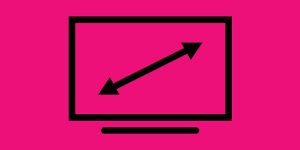در این جا نحوه نصب مجدد سیستم عامل کارخانه بیان می شود که برای اکثر ویندوزهای ویستا یا ویندوز 7 OS لپ تاپها عمل می کند. همچنین اینکار درصورتی که OS بدرستی کار نکرده و یا ویروس گرفته باشد مفید خواهد بود.
هشدار: برنامه بازیابی سیستم تمام داده های شخصی روی هارد دیسک را پاک کرده و به حالت پیش فرض کارخانه می برد. مطمئن شوید که از تمام داده های شخصی قبل از نصب مجدد سیتم عامل بک آپ گرفته باشید. همچنین مطمئن شوید که لپ تاپ در طول فرایند بازیابی با برق AC کار کند.
امروزه اکثر کامپیوترها بدون دیسک های بازیابی فروخته می شوند. در عوض آنها یک پارتیشن بازیابی مخفی با تصویر کارخانه دارند. به منظور بازیابی هارد دیسک به حالت پیش فرض، باید بخش بازیابی شروع شود که در بسیاری از برندهای مختلف بسیار مشابه است.
برای مثال، فرایند نصب مجدد سیستم عامل مرحله ای بر روی HP نشان داده می شود.
مرحله 1
کامپیوتر را روشن و کلید F8 زده هنگامی که لوگو (یا هر برندی) روی صفحه دیده می شود.

مرحله 2
در صفحه باید، باید گزینه های بوت پیشرفته را مشاهده کنید.
اگر به دلیل این صفحه نیامد، مجددا روشن کرده و کلید F8 را بزنید.
از تمام گزینه های موجود، اولین خط را انتخاب کرده: تعمیر کامپیوتر و زدن کلید Enter.

مرحله 3
در اینصورت گزینه های بازیابی سیستم نشان داده می شود.
زبان و طرح کیبورد را انتخاب کرده. دکمه Next را بزنید.

مرحله 4
در صفحه بعد، نام کاربر را از منوی پایین (drop down) انتخاب کنید.
پسورد کاربر را زده و سپس OK کنید.
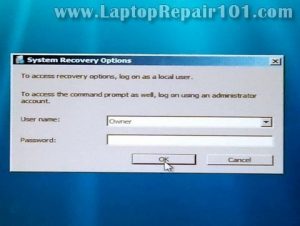
مرحله 5
پنجره بعدی “گزینه های بازیابی سیستم” ظاهر می شود.
آخرین گزینه “مدیریت بازیابی HP” خواهد بود. بر روی آن کلیک کنید.
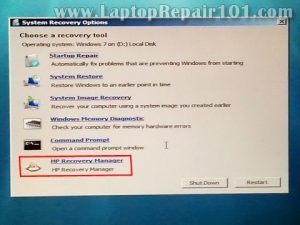
مرحله 6
پنجره بعدی ظاهر شده: مدیریت بازیابی HP.
گزینه های مختلفی وجود دارند که یکی از آنها “بازیابی سیستم” است (کامپیوتر را به حالت اصلی کارخانه برمی گرداند)
این گزینه را انتخاب و دستورالعملهای روی صفحه را دنبال نمایید.
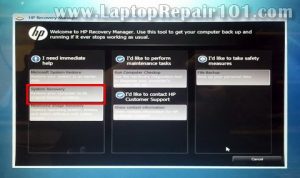
نحوه بازیابی سیستم عامل بر روی لپ تاپهای توشیبا:
به منظور شروع بخش بازیابی توشیبا، مرحله های 1 -5 را دنبال نمایید.
در پایان، گزینه های بازیابی سیستم با بخش بازیابی توشیبا نمایش داده می شود.
بر روی دکمه بخش بازیابی توشیبا کلیک کنید.
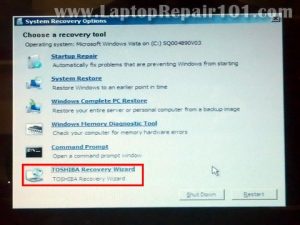
در صفحه بعد، هشدار توشیبا در مورد حذف داده ها را می بینید. بر روی دکمه next کلیک کنید.
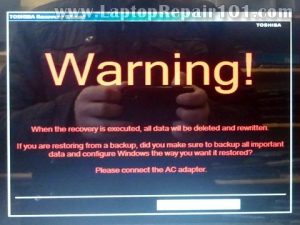
در پنجره بعدی بخش بازیابی توشیبا، می توانید بازیابی را با گزینه حالت خارج از در دسترس انتخاب کنید.
بر روی دکمه next زده و دستورات را دنبال نمایید.
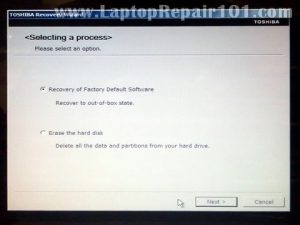
نحوه شروع مدیریت بک آپ و بازیابی بر روی لپ تاپهای دل Dell:
مجددا مرحله های 1- 5 را دنبال و در گزینه های بازیابی سیستم، آخرین گزینه را انتخاب کنید: مدیریت بازاریابی و بک آپ دل.
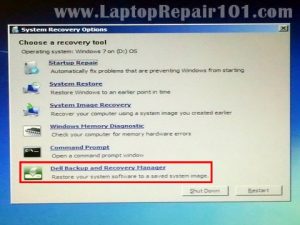
پنجره بعدی ظاهر شده که شما می توانید فرایند نصب مجدد سیستم عامل را آغاز کرده. دستورات را دنبال نمایید.
سایر گزینه ها
اگر دستورات بالا عمل نکردند، در اینصورت کلید 0 را رو به پایین نگهداشته و کامپیوتر را روشن کنید. تا زمانیکه بازیابی شروع به بارگیری نکرده آنرا رها نکنید. در صورتی که موفق به انجام این کار نشدید یا اینکه روش برگرداندن به تنظیمات کارخانه در لپتاپ شما متفاوت است، می توانید با بخش تعمیر لپتاپ مجموعه ایران سرویس تماس حاصل کنید.